
Google powoli wprowadza aktualizacje Androida, nawet do własnych Urządzenia Nexus . Może minąć kilka tygodni, zanim aktualizacja bezprzewodowa stanie się dostępna na ekranie Aktualizacje systemu, ale możesz pominąć czekanie.
Po uruchomieniu Androida L minęły ponad trzy tygodnie, zanim zobaczyliśmy aktualizację na kilku telefonach Nexus 4. Jeden Nexus 7 z 2012 r. Nadal nie widzi aktualizacji dwa miesiące później. To po prostu absurdalnie długi czas na czekanie.
Co nie zadziała
Najpierw omówmy to, co nie zadziała. Google wybiera - na swoich serwerach - które konkretne urządzenia będą mogły otrzymać aktualizację. Oznacza to, że odwiedzenie ekranu Aktualizacje systemu i dotknięcie „Sprawdź aktualizacje” w rzeczywistości nie przyspieszy procesu. Gdy aktualizacja będzie dostępna, Twoje urządzenie poinformuje Cię o tym. (Kliknięcie tego przycisku może pomóc tylko wtedy, gdy firma Google zdecydowała się zaktualizować Twoje urządzenie, a Twoje urządzenie nie zostało jeszcze ponownie sprawdzone. Nie da Ci to nowej szansy na aktualizację za każdym razem, gdy go klikniesz).
W przeszłości używaliśmy sztuczki, która pozwalała nam zresetować ten proces, przeskakując do początku wiersza i natychmiast otrzymując aktualizację, usuwając dane aplikacji Usługi Google Play. To już w ogóle nie działa i może powodować inne problemy na urządzeniu. Nie postępuj zgodnie z tą wskazówką, jeśli widzisz ją online!
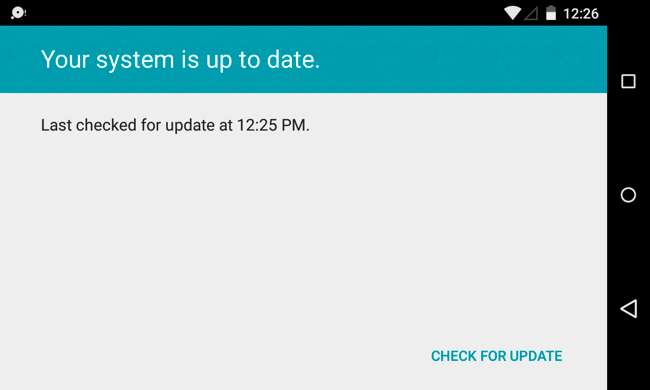
Opcja 1: Pobierz i wgraj oficjalny obraz fabryczny
Google udostępnia oficjalne obrazy fabryczne swoich urządzeń Nexus. Już omówiliśmy proces pobierania obrazu fabrycznego z Google i flashowania go . Obejmuje odblokowanie programu ładującego urządzenia, pobranie najnowszego obrazu fabrycznego urządzenia z witryny Google, pobranie polecenia adb, przełączenie urządzenia w tryb programisty, zapewnienie skonfigurowania odpowiednich sterowników i uruchomienie skryptu, który wyświetla nową wersję Androida na stara wersja. Ten proces można przeprowadzić w systemie Windows, Mac OS X lub Linux.
ZWIĄZANE Z: Jak ręcznie uaktualnić urządzenie Nexus za pomocą fabrycznych obrazów Google
Domyślnie ten proces usuwa całe urządzenie i przywraca je do ustawień fabrycznych. Musisz zmodyfikować skrypt flashowy, aby wykonać aktualizację bez usuwania danych osobowych z urządzenia.
Ogólnie jest to najbardziej skomplikowana metoda. Jest to jednak jedyny oficjalnie obsługiwany sposób uaktualnienia Androida do nowej wersji, gdy tylko będzie dostępna. Google publikuje obrazy fabryczne na swojej stronie internetowej na wiele tygodni przed ich otrzymaniem jako dostępną bezprzewodową aktualizację. Korzystaliśmy z tej metody w przeszłości, ostatnio do uaktualnienia Nexusa 7 z 2013 roku do Androida L po tygodniach oczekiwania na aktualizację. Udało się, chociaż proces walki z adb i sterownikami - szczególnie w systemie Windows - może być frustrujący. Mieliśmy mniej problemów z robieniem tego na platformie podobnej do Uniksa, takiej jak Linux czy Mac OS X.
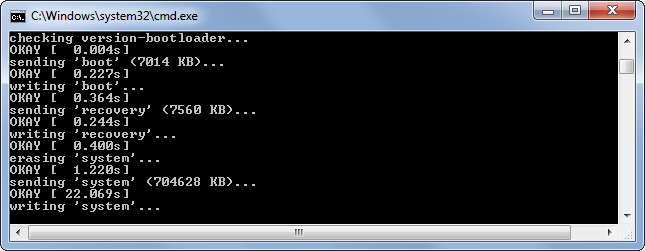
Opcja 2: Załaduj ręcznie plik aktualizacji OTA
Gdy dostępna jest aktualizacja Androida, Google w końcu powiadamia Twoje urządzenie i pobiera plik aktualizacji OTA (over-the-air). Twoje urządzenie uruchomi się ponownie i zainstaluje plik aktualizacji OTA. Aktualizacja OTA jest mniejsza i bardziej kompaktowa niż powyższy większy obraz fabryczny. Aktualizacje OTA są przeznaczone do aktualizacji z jednej wersji do drugiej, podczas gdy obraz fabryczny zawiera pełny obraz systemu operacyjnego urządzenia i można go użyć do przywrócenia go, jeśli kiedykolwiek go wyczyścisz lub zainstalujesz niestandardową pamięć ROM.
W rzeczywistości istnieje również sposób, aby pominąć oczekiwanie na plik aktualizacji OTA. Jeśli zdobędziesz odpowiedni plik aktualizacji OTA, możesz ponownie uruchomić komputer w środowisku przywracania i nakazać ręczne zainstalowanie aktualizacji OTA. Spowoduje to wykonanie tego samego uaktualnienia, które otrzymasz, jeśli czekasz, aż oficjalna aktualizacja będzie dostępna, i nie spowoduje wyczyszczenia danych.
Najpierw musisz zdobyć pliki aktualizacji OTA. W przeciwieństwie do pełnych obrazów fabrycznych, Google nie publikuje ich oficjalnie. Będziesz potrzebować listy sporządzonej przez inną firmę. Na przykład Android Police ma pełną listę plików Android 4.4.4 -> 5.0 i 5.0 -> 5.0.1 Pliki aktualizacji OTA z linkami do ich lokalizacji na oficjalnych serwerach Google. Jeśli szukasz nowszej wersji Androida, poszukaj aktualnej listy. Będziesz też potrzebować polecenie adb , z którego możesz nabyć Pakiet Google Android SDK.
Uruchom ponownie urządzenie i przytrzymaj przycisk zmniejszania głośności podczas jego uruchamiania. Zobaczysz menu „fastboot” i słowo Start na ekranie. Naciśnij przycisk zwiększania głośności, aż zobaczysz „ Tryb odzyskiwania , ”, A następnie naciśnij przycisk zasilania.
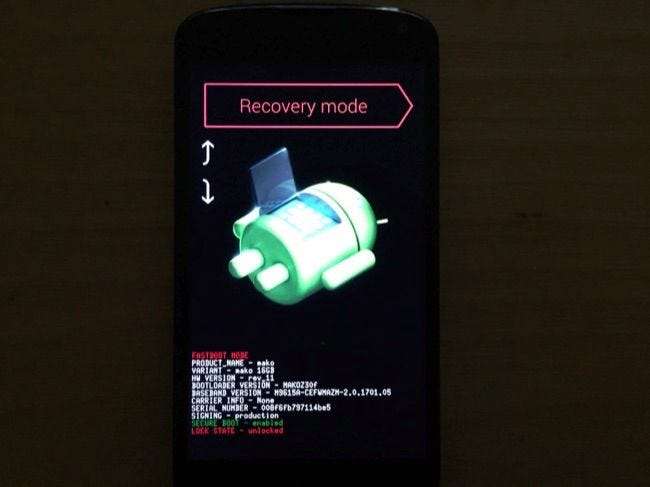
Zobaczysz Androida z czerwonym wykrzyknikiem. Przytrzymaj przycisk zasilania i naciśnij przycisk zwiększania głośności - zobaczysz menu odzyskiwania systemu. Wybierz „zastosuj aktualizację z adb” za pomocą przycisków głośności, a następnie naciśnij przycisk zasilania.
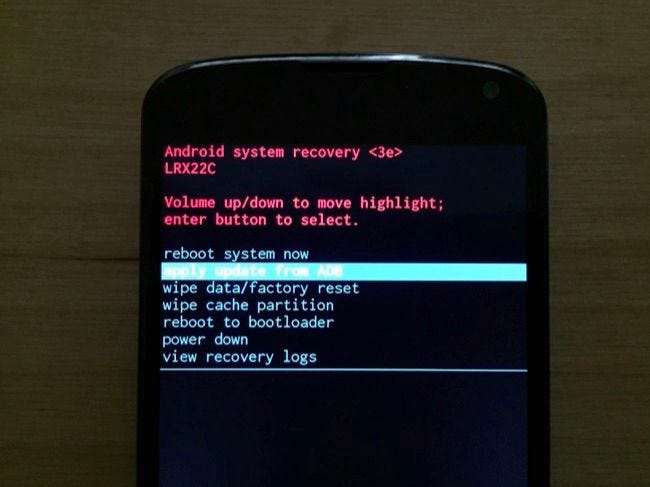
Podłącz urządzenie Nexus do komputera za pomocą kabla USB. Umieść polecenie adb i pobrany plik aktualizacji OTA w tym samym katalogu. Otwórz okno wiersza polecenia w tym katalogu, przytrzymując klawisz Shift, klikając prawym przyciskiem myszy i wybierając opcję Otwórz tutaj wiersz polecenia. Uruchom następujące polecenie, zastępując „OTA_UPDATE_FILENAME.zip” nazwą pobranego pliku aktualizacji OTA. ( Uzupełnianie kart może tu pomóc!)
adb sideload OTA_UPDATE_FILENAME.zip
Naciśnij Enter, a adb wyśle plik aktualizacji OTA na Twoje urządzenie. Podczas wysyłania pliku będzie liczyć do 100 procent, a urządzenie rozpocznie instalację aktualizacji OTA, tak jakby została pobrana z Google.

Jeśli masz niestandardowe odzyskiwanie zainstalowany na Twoim urządzeniu Nexus, ten proces będzie inny. Powinieneś być w stanie załadować plik .zip aktualizacji OTA do niestandardowej aplikacji do odzyskiwania, a następnie automatycznie uruchomić go ponownie i zainstalować aktualizację.
Powolny strumień oficjalnych aktualizacji Nexusa od Google może być denerwujący. Jasne, pomaga to uniknąć wprowadzania krytycznych błędów do wszystkich użytkowników Nexusa, ale może to być znacznie szybsze!
Apple umożliwia wszystkim użytkownikom iPhone'a i iPada otrzymywanie aktualizacji, gdy tylko wyjdą. To wróciło, by ich ugryźć, kiedy wydali iOS 8.0.1. Ta aktualizacja wyłączyła łączność komórkową i Touch ID na wszystkich nowych iPhone'ach, które je zainstalowały, i musieli gorączkowo pobierać aktualizację. Właśnie temu Google w teorii stara się zapobiec.
Źródło zdjęcia: Sylvain Naudin na Flickr







